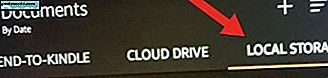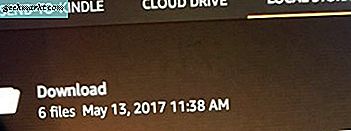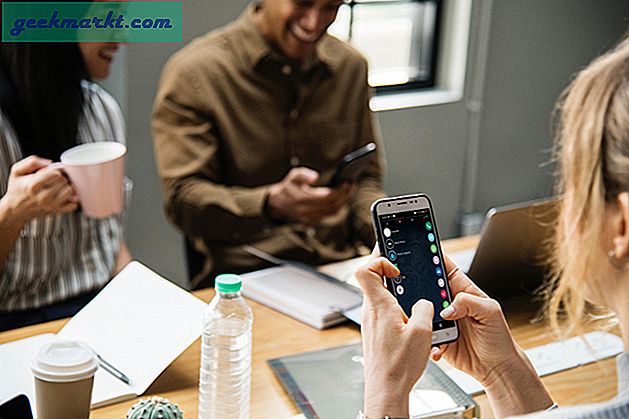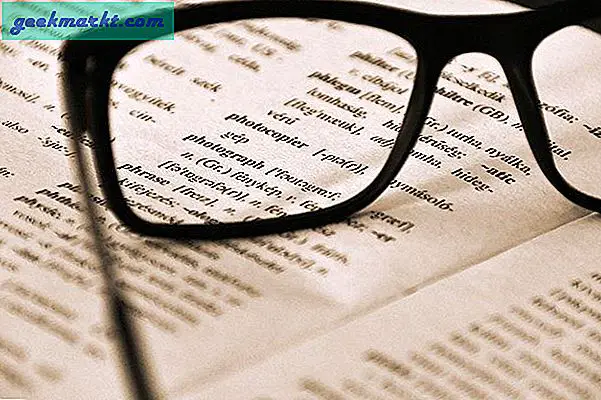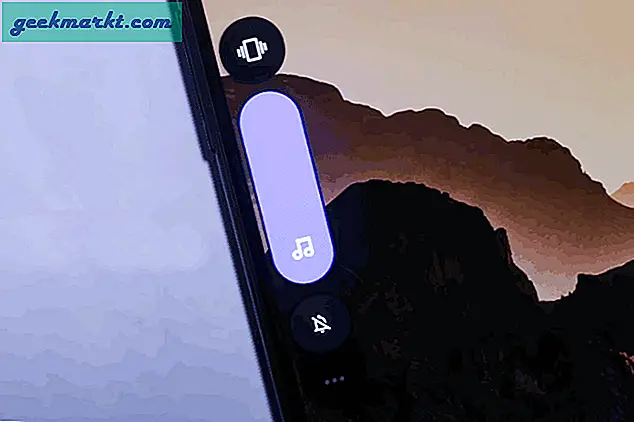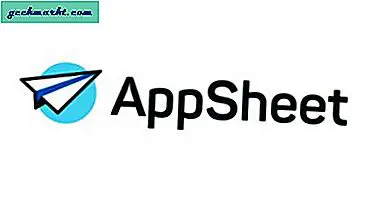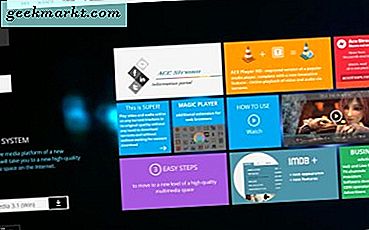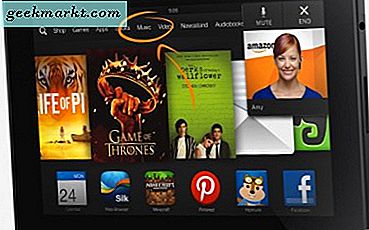
Kindle Fire มาพร้อมกับเบราเซอร์ที่โหลดไว้ล่วงหน้า เรียกว่า Silk ไม่เป็นไรฉันใช้มันแล้ว บางทีคุณอาจต้องการใช้เว็บเบราเซอร์อื่นเช่น Google Chrome มันสามารถทำได้? คำตอบคือใช่
เราจะอธิบายวิธีที่คุณจะได้รับเบราว์เซอร์ Chrome และติดตั้งลงใน Kindle Fire ของคุณ ดังนั้นขอให้ได้รับสิทธิในงานในมือ
อนุญาตให้ติดตั้งแอปของบุคคลที่สาม
วิธีที่ง่ายที่สุดในการติดตั้งเว็บเบราเซอร์ Google Chrome บน Kindle Fire คือการเรียกไฟล์ APK และติดตั้ง หนึ่งในสถานที่ที่ดีที่สุดในการดาวน์โหลดไฟล์ APK คือ APKMirror
ขั้นแรกคุณต้องอนุญาตให้ติดตั้งแอพพลิเคชันอื่นบน Kindle Fire ของคุณ
- ไปที่การตั้งค่าจากนั้นเลื่อนลงไปที่ความปลอดภัยใต้หมวดหมู่ส่วนบุคคล จากนั้นแตะที่ Security
- ถัดจากหัวข้อขั้นสูงให้สลับการเปิดใช้งานเพื่อให้สามารถติดตั้งแอพพลิเคชันจากแหล่งที่ไม่รู้จักได้ ซึ่งจะช่วยให้คุณสามารถติดตั้งแอพพลิเคชันที่ไม่ได้มาจาก Amazon App Store
ดำเนินการต่อและดาวน์โหลดไฟล์ APK ของเบราเซอร์ Google Chrome ตอนนี้
ดาวน์โหลดไฟล์ APK ของ Chrome
เพื่อให้ได้ APK เบราว์เซอร์ Chrome นี่คือวิธีการ ตรวจสอบว่าได้รับ Chrome APK ที่เหมาะสมสำหรับ Kindle Fire ของคุณ
- ไปที่เว็บไซต์ APKMirror จาก Kindle Fire ของคุณผ่านเบราว์เซอร์ Silk ซึ่งเป็นเบราว์เซอร์เริ่มต้นของ Kindle
- จากนั้นที่ด้านขวาบนของเว็บไซต์ APKMirror ให้พิมพ์เบราว์เซอร์ Chrome จากนั้นแตะ Enter บนคีย์บอร์ดไฟจุด
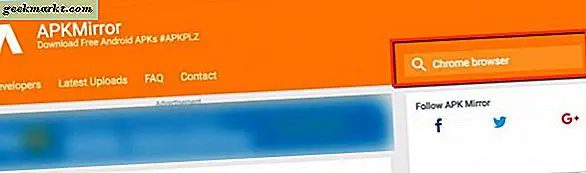
- เลือกชุดข้อมูลล่าสุดของไฟล์ APK เบราว์เซอร์ Chrome นั่นคือเวอร์ชัน 58 เมื่อเขียนเรื่องนี้ จากนั้นแตะที่ลูกศรชี้ลงไปที่บรรทัดเพื่อดาวน์โหลด
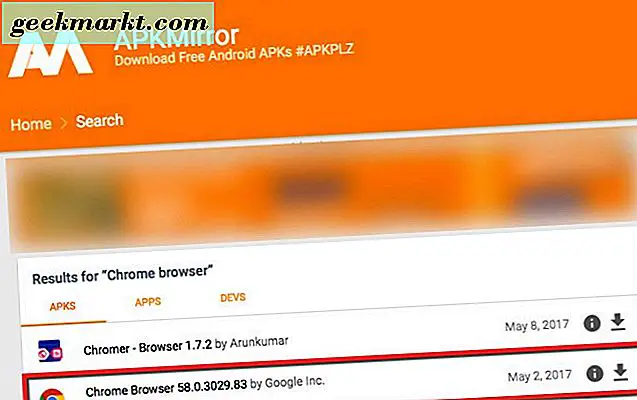
- ในหน้าต่อไปคุณจะได้รับ 7 ตัวเลือกสำหรับดาวน์โหลดไฟล์ ฉันเลือก Android 5.0 arm ที่เผยแพร่ในวันที่ 2 เมษายน 2017
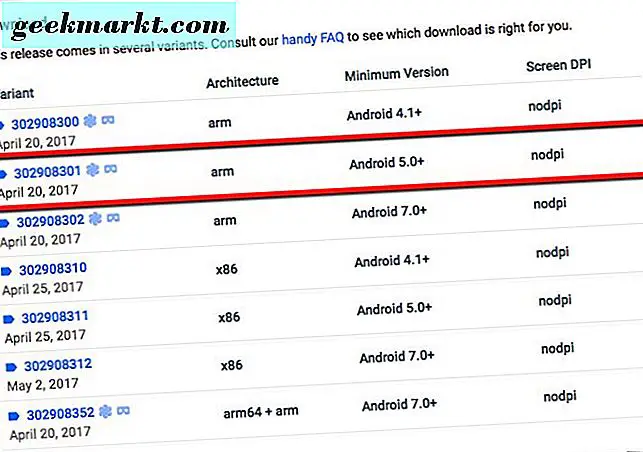 นี่เป็นครั้งที่สองในรายการตัวเลือก ขณะที่กำลังดาวน์โหลดไฟล์ฉันแตะที่ไฟล์ เมื่อเสร็จสิ้นแล้วฉันก็เคาะมันเพื่อเปิดการติดตั้ง หลังจากที่เบราว์เซอร์ Google Chrome เบราว์เซอร์ได้รับการดาวน์โหลดและคุณได้เลือกใช้แล้วให้เลือกติดตั้ง
นี่เป็นครั้งที่สองในรายการตัวเลือก ขณะที่กำลังดาวน์โหลดไฟล์ฉันแตะที่ไฟล์ เมื่อเสร็จสิ้นแล้วฉันก็เคาะมันเพื่อเปิดการติดตั้ง หลังจากที่เบราว์เซอร์ Google Chrome เบราว์เซอร์ได้รับการดาวน์โหลดและคุณได้เลือกใช้แล้วให้เลือกติดตั้ง
ในอีกไม่กี่วินาทีเบราว์เซอร์ Google Chrome จะทำงานและทำงานบนแท็บเล็ต Kindle Fire ของคุณ นี่คือวิธีที่ง่ายและไม่เจ็บปวดมากที่สุดในการทำให้เบราว์เซอร์ Google Chrome เข้าสู่ Kindle Fire ของคุณ 
ติดตั้ง Google Play
อีกสิ่งหนึ่งที่ฉันได้ยินคือการติดตั้ง Google Play สโตร์บน Amazon Kindle Fire ของคุณ จะใช้ได้เฉพาะกับระบบปฏิบัติการ Fire OS บางรุ่นและรุ่นแท็บเล็ตเท่านั้น ในการเขียนนี้ฉันใช้ Fire Kindle รุ่นที่ 5 มันเกิดขึ้นจะใช้ระบบปฏิบัติการ Fire 5.3.3.0
รับไฟล์ APK Google ที่จำเป็นทั้งหมดเป็นอันดับแรก
ฉันคิดว่าทำไมไม่ลองดูและนี่คือสิ่งที่ฉันทำ ไปที่ Amazon Kindle Fire เพื่อรับลิงก์ APK ต่อไปนี้และดาวน์โหลดโดยตรงไปที่ จากนั้นคุณจะอยู่ในหน้าเว็บที่มี APK จากนั้นเลื่อนลงไปที่ช่องเลือก APK ดาวน์โหลด จากนั้นคุณจะแตะที่

APK ผู้จัดการบัญชี Google
APK ของ Google Services Framework
APK บริการ Google Play
APK ของ Google Play สโตร์
เมื่อแตะที่ดาวน์โหลด APK คุณจะเห็นกล่องเล็ก ๆ ปรากฏที่ด้านล่างของ Kindle กล่าวว่าไฟล์ประเภทนี้อาจเป็นอันตรายต่ออุปกรณ์ของคุณและคุณต้องการเก็บรักษาไว้ แตะตกลงและจะดาวน์โหลด
หลังจากไฟล์ APK แต่ละไฟล์ได้รับการดาวน์โหลดไปยัง Kindle Fire แล้วข้อความป๊อปอัปจะปรากฏที่ด้านล่างของอุปกรณ์ ดาวน์โหลดไฟล์ APK ทั้งสี่ไฟล์ก่อน
ตอนนี้ติดตั้งไฟล์ Google Apk ลงใน Kindle Fire ของคุณแล้ว
จากนั้นคุณจะต้องติดตั้งไฟล์ APK ทั้งสี่ไฟล์เพื่อรับ Google Play และใช้งาน Kindle Fire ของคุณ กลับไปที่หน้าจอหลักบน Kindle Fire ของคุณ
- ไปที่แอปพลิเคชันเอกสารซึ่งเป็นตำแหน่งที่ไฟล์ของคุณเก็บไว้ในจุดไฟ เป็นแอปจัดการไฟล์เริ่มต้นของ Kindle แตะแอปเอกสารและแอปพลิเคชันจะเปิดขึ้น

- จากนั้นแตะที่เก็บข้อมูลในเครื่องและเลือกโฟลเดอร์ดาวน์โหลดโดยแตะที่โฟลเดอร์นั้น
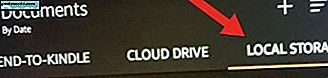
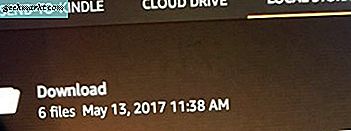
- ตอนนี้คุณจะเห็นไฟล์ Google Play APK ทั้งหมดที่คุณจะติดตั้งไปยัง Kindle Fire ของคุณ
- แตะไฟล์ APK แต่ละไฟล์เพื่อติดตั้ง ฉันติดตั้งแต่ละอันตามคำสั่งของฉันที่ระบุไว้ข้างต้น
หลังจากติดตั้งไฟล์ APK Google Play สี่รายการกับ Kindle Fire แล้วคุณจะเห็นแอป Play สโตร์บนหน้าจอหลักของคุณ แอปพลิเคชันนี้จะปรากฏพร้อมแอปที่ติดตั้งอยู่ทั้งหมด 
ขณะนี้คุณมี Google Play สโตร์บน Kindle Fire ของคุณซึ่งน่าอัศจรรย์มาก แตะ Play Store และลงชื่อเข้าใช้บัญชี Google ของคุณ นั่นคือทั้งหมด; ขณะนี้คุณมี Google Play สโตร์เพื่อใช้ใน Amazon Kindle Fire ของคุณ
ข้อสรุป
ขณะนี้คุณสามารถติดตั้ง Chrome Browser ของ Google บน Kindle Fire ได้แล้ว สามารถติดตั้งโปรแกรมประยุกต์ของ บริษัท อื่นได้อย่างง่ายดายเพื่อติดตั้ง Kindle Fire ของคุณ จากนั้นไปที่เว็บไซต์ที่เลือกเพื่อรับไฟล์ APK ดาวน์โหลดและติดตั้งและคุณพร้อมที่จะเรียกดูผ่าน Chrome บน Kindle Fire ของคุณ
วิธีอื่นเพื่อให้เบราว์เซอร์ Google Chrome เข้าสู่ Kindle Fire ของคุณคือการติดตั้ง Google Play สโตร์ไปยัง Kindle Fire ของคุณ จะใช้เวลาเพิ่มเล็กน้อยเล็กน้อยและทำตามขั้นตอนอีกเล็กน้อย แต่ไม่เพียง แต่คุณจะสามารถเข้าถึงร้าน Amazon App Store แต่ยังมีร้านค้า Google Play

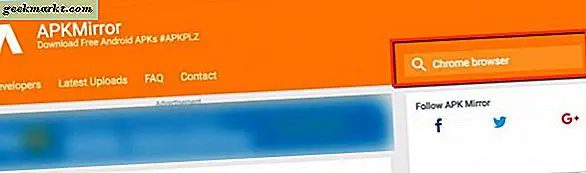
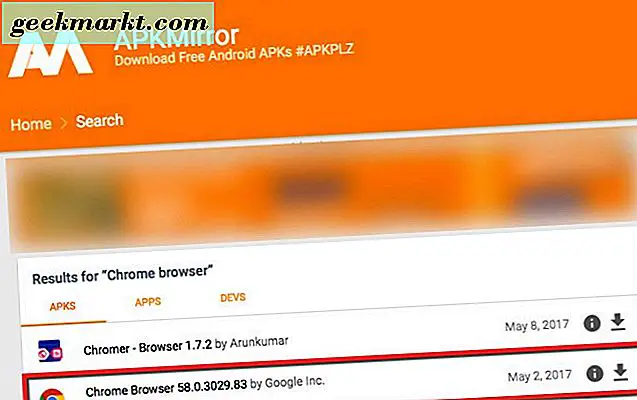
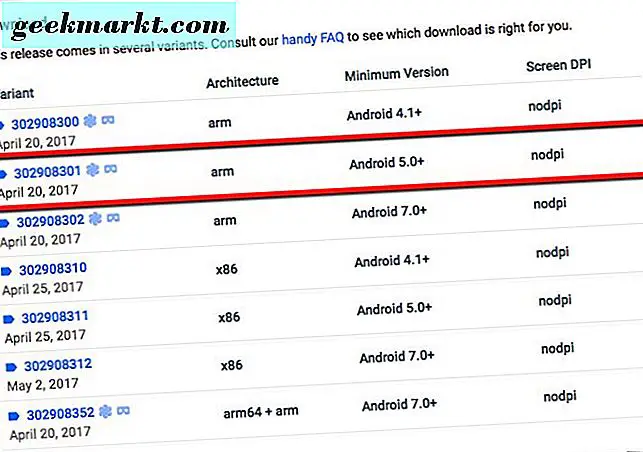 นี่เป็นครั้งที่สองในรายการตัวเลือก ขณะที่กำลังดาวน์โหลดไฟล์ฉันแตะที่ไฟล์ เมื่อเสร็จสิ้นแล้วฉันก็เคาะมันเพื่อเปิดการติดตั้ง หลังจากที่เบราว์เซอร์ Google Chrome เบราว์เซอร์ได้รับการดาวน์โหลดและคุณได้เลือกใช้แล้วให้เลือกติดตั้ง
นี่เป็นครั้งที่สองในรายการตัวเลือก ขณะที่กำลังดาวน์โหลดไฟล์ฉันแตะที่ไฟล์ เมื่อเสร็จสิ้นแล้วฉันก็เคาะมันเพื่อเปิดการติดตั้ง หลังจากที่เบราว์เซอร์ Google Chrome เบราว์เซอร์ได้รับการดาวน์โหลดและคุณได้เลือกใช้แล้วให้เลือกติดตั้ง